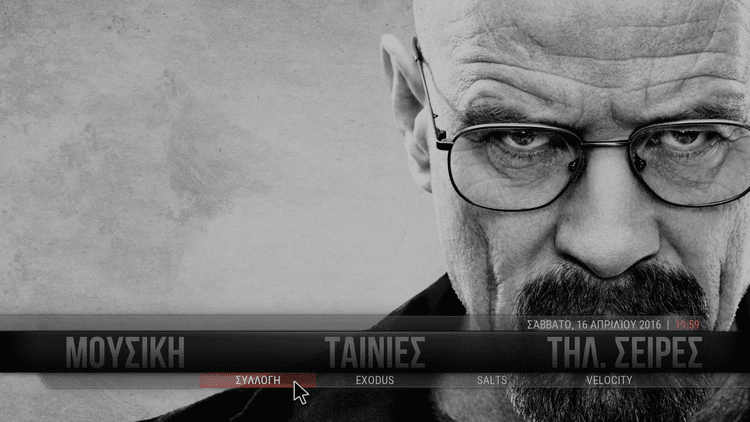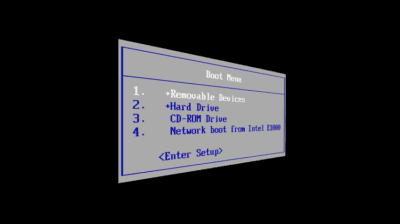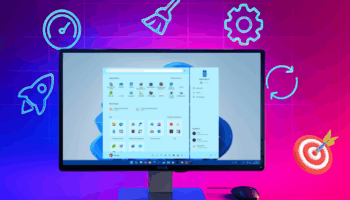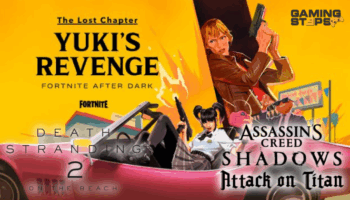Μαζί με το να πλοηγούμαστε στο Internet, να εργαζόμαστε, ή να παίζουμε παιχνίδια, μια εξαιρετικά διαδεδομένη χρήση του υπολογιστή είναι για να ακούμε μουσική και να βλέπουμε ταινίες. Στον οδηγό αυτό θα δούμε πώς γίνεται η εγκατάσταση Kodi, του πολυ-προγράμματος που μπορεί να μετατρέψει κάθε υπολογιστή σε Media Center PC.
Προτάσεις συνεργασίας
Τα νέα άρθρα του PCsteps
Γίνε VIP μέλος στο PCSteps
Τι είναι το Kodi
Το Kodi είναι ένας δωρεάν media player ανοιχτού κώδικα, ο οποίος αναπτύσσεται από το XBMC Foundation, μια μη-κερδοσκοπική κοινοπραξία στο χώρο της τεχνολογίας.

To Kodi έχει ιστορία που ξεπερνάει τη μία δεκαετία. Ουσιαστικά ξεκίνησε το 2002 σαν ένας Media Player για το Xbox, με το όνομα Xbox Media Player (XBMP).
Το Δεκέμβριο του 2003 σταμάτησε η ανάπτυξή του XBMP, ενώ εντός του 2004 κυκλοφόρησε η έκδοση 1.0.0 του Xbox Media Center (XBMC).
Μέχρι και τη 13η της έκδοση, η εφαρμογή διατήρησε το όνομα XMBC, παρ' ότι ήταν διαθέσιμη για πολλαπλά λειτουργικά συστήματα και πλατφόρμες hardware πέραν του Xbox. Από την 14η έκδοση και μετά, τον Αύγουστο του 2015, μετονομάστηκε σε Kodi.
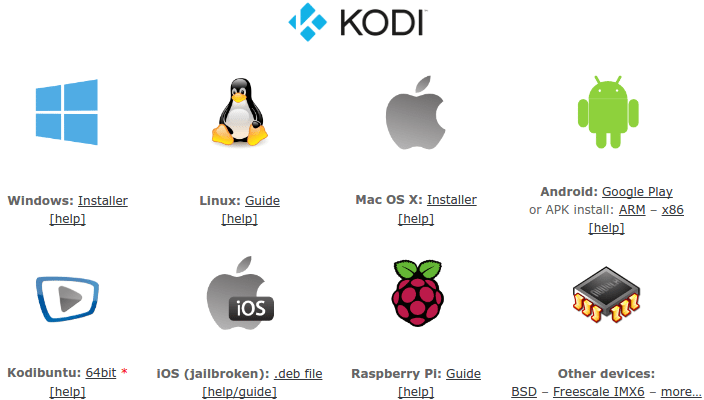
To Kodi υποστηρίζει τους περισσότερους τύπους αρχείων video και ήχου, καθώς επίσης και αναπαραγωγή streaming audio και video από το Internet. Μπορούμε επίσης να προσθέσουμε πλήθος άλλων δυνατοτήτων με τη χρήση Plugins, όπως η αυτόματη εύρεση υποτίτλων, μεταξύ άλλων.
Το Interface του είναι σχεδιασμένο για μεγάλες οθόνες τηλεοράσεων, ενώ ο σχεδιασμός επιτρέπει τον εύκολο χειρισμό ακόμη και μέσω τηλεκοντρόλ.

Η εγκατάσταση Kodi
Στην ενότητα αυτή θα δούμε πώς γίνεται η εγκατάσταση Kodi στα Windows, το Ubuntu Linux και το Linux Mint, καθώς και πώς είναι δυνατή η εγκατάσταση Kodi σαν αυτόνομο λειτουργικό σύστημα, με τη διανομή Kodibuntu, που βασίζεται στο Ubuntu.
Εγκατάσταση Kodi στα Windows
Για την εγκατάσταση Kodi στα Windows αρκεί να κατεβάσουμε την αντίστοιχη έκδοση του προγράμματος από τη σελίδα https://kodi.tv/download/.
Η εγκατάσταση δεν έχει καμία απολύτως δυσκολία, ούτε θα προσπαθήσει να μας φορτώσει με περιττές toolbars και λοιπά άχρηστα προγράμματα.
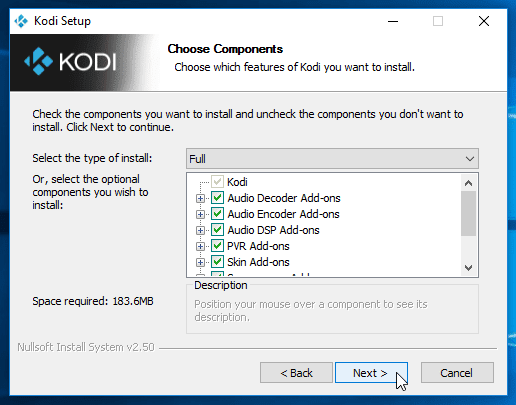
Στην πρώτη εκκίνηση του Kodi θα μας ζητήσει να δημιουργήσουμε ένα κανόνα εξαίρεσης στο Windows Firewall – ή κάποιο τρίτο Firewall, αν έχουμε εγκατεστημένο.
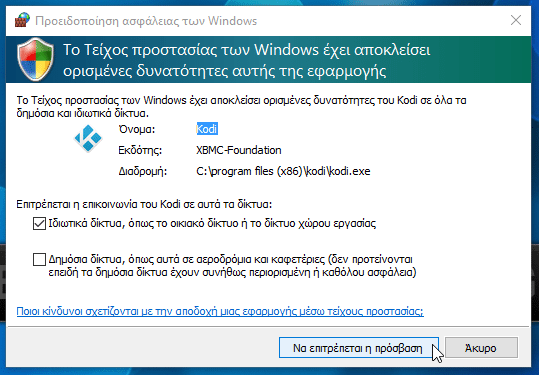
Αν σκοπεύουμε να εκμεταλλευτούμε τις δικτυακές δυνατότητες του προγράμματος, κάνουμε κλικ στο “Να επιτρέπεται η πρόσβαση”.
Εγκατάσταση Kodi στο Linux Mint και το Ubuntu Linux
Δοκιμάσαμε την παρακάτω μέθοδο για την εγκατάσταση Kodi στο Linux Mint 17.3 και το Ubuntu 16.04. Το πιθανότερο είναι πως η μέθοδος αυτή θα λειτουργήσει και σε παλαιότερες ή νεότερες εκδόσεις των διανομών, καθώς και σε άλλες διανομές βασισμένες στο Ubuntu ή το Linux Mint.
Ανοίγουμε ένα τερματικό Ctrl+Alt+T και γράφουμε την εντολή:
sudo apt-get install software-properties-common -y
Θα μας ζητηθεί ο κωδικός μας. Όσο τον γράφουμε, δεν πρόκειται να εμφανιστεί τίποτα στην οθόνη, πχ αστεράκια. Απλά εισάγουμε τον κωδικό και πατάμε Enter.

Εφόσον η εγκατάσταση ολοκληρωθεί επιτυχώς, τρέχουμε:
sudo add-apt-repository ppa:team-xbmc/ppa -y
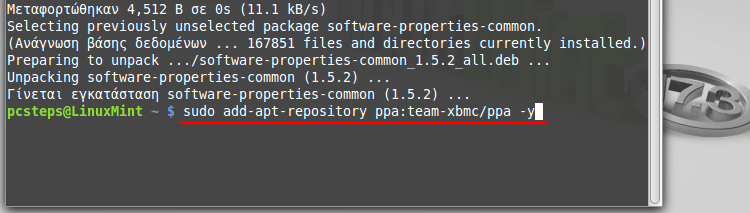
Μετά την επιτυχή εισαγωγή, ανανεώνουμε τα repositories και εγκαθιστούμε το Kodi με τη διπλή εντολή:
sudo apt-get update && sudo apt-get install kodi -y
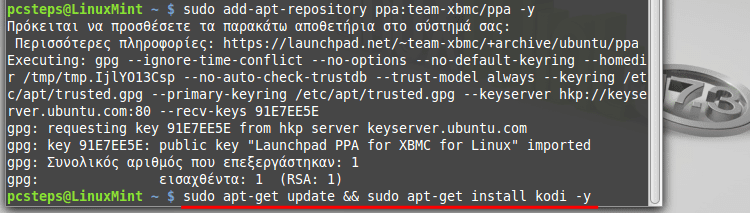
Με την επιτυχή εγκατάσταση Kodi, στο Linux Mint θα βρούμε την εφαρμογή στο μενού έναρξης -> Ήχος και βίντεο -> Kodi media center.
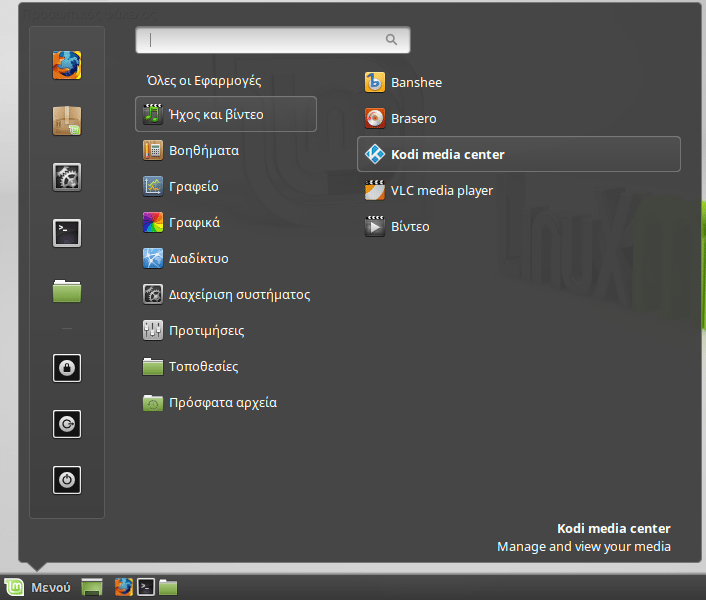
Στο Ubuntu θα το βρούμε στην αναζήτηση.
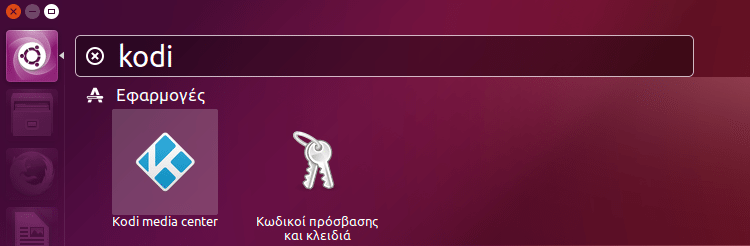
Εγκατάσταση Kodi σαν αυτόνομο λειτουργικό σύστημα
Αν έχουμε κάποιο παλιό υπολογιστή που θέλουμε να τον χρησιμοποιούμε αποκλειστικά σαν media center PC, μπορούμε να εγκαταστήσουμε το Kodibuntu σαν το αποκλειστικό του λειτουργικό σύστημα.
Πρόκειται για μια εξαιρετικά ελαφριά διανομή Linux βασισμένη στο Ubuntu, η οποία θα επιτρέψει στο Kodi να τρέξει στην καλύτερή του μορφή, χωρίς να επιβαρύνεται από το υπόλοιπο λειτουργικό σύστημα.
Αρκεί να κατεβάσουμε το ISO της διανομής Kodibuntu, το οποίο στην τρέχουσα έκδοση έχει μέγεθος γύρω στα 840MB…
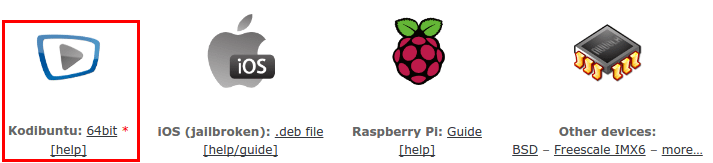
…και να το γράψουμε σε USΒ από τα Windows ή από το Linux.
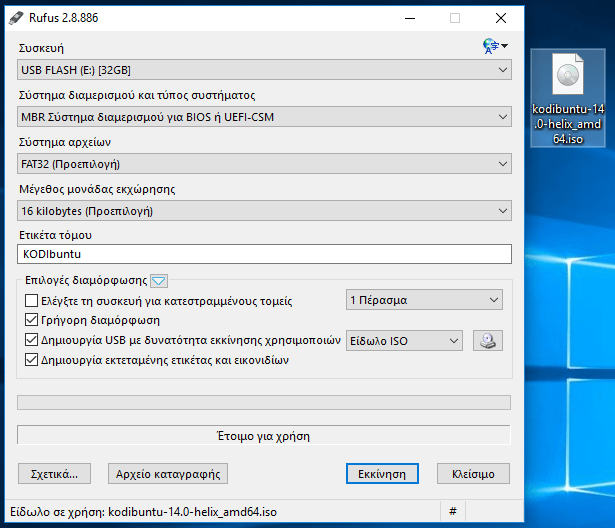
Αν ο υπολογιστής μας δεν υποστηρίζει εκκίνηση από USB, μπορούμε να γράψουμε το ISO σε DVD.
Μόλις έχουμε έτοιμο το μέσο εγκατάστασης, είτε USB είτε DVD, ρυθμίζουμε στο BIOS του υπολογιστή την προτεραιότητα Boot ώστε να καλύπτει το αντίστοιχο μέσον.
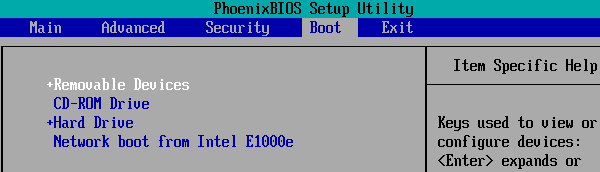
Για αναλυτικότερες οδηγίες σχετικά με τη ρύθμιση της σειράς Boot, δείτε τον οδηγό μας:
Εκκίνηση Υπολογιστή από USB, DVD, ή CD, σε BIOS / UEFIΑν θέλουμε να επανεγκαταστήσουμε τα Windows ή να δοκιμάσουμε μια διανομή Linux, θα πρέπει να ρυθμίσουμε την εκκίνηση υπολογιστή από ένα USB, DVD, ή CD….
Στην αρχική οθόνη για την εγκατάσταση Kodi μπορούμε, προαιρετικά, να επιλέξουμε το “Try Kodibuntu without installing”.
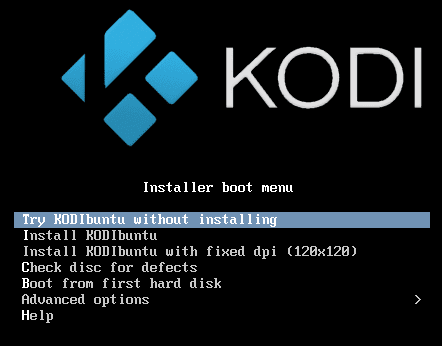
Με αυτόν τον τρόπο θα τρέξουμε το λειτουργικό απευθείας από το μέσο εγκατάστασης, χωρίς να κάνουμε καμία αλλαγή στο δίσκο.
Σκοπός είναι να βεβαιωθούμε πως το Kodibuntu είναι συμβατό με τα υποσυστήματα του υπολογιστή μας – κάρτα γραφικών, κάρτα ήχου, κάρτα δικτύου – πριν προχωρήσουμε στην εγκατάσταση.
Για την εγκατάσταση Kodi, κάνουμε επανεκκίνηση και επιλέγουμε τη δεύτερη επιλογή, install Kodibuntu.

Μπορούμε να επιλέξουμε ελληνικά για την εγκατάσταση, αν και αυτό δεν θα επηρεάσει το ίδιο το πρόγραμμα, μόνο το υπόβαθρό του.
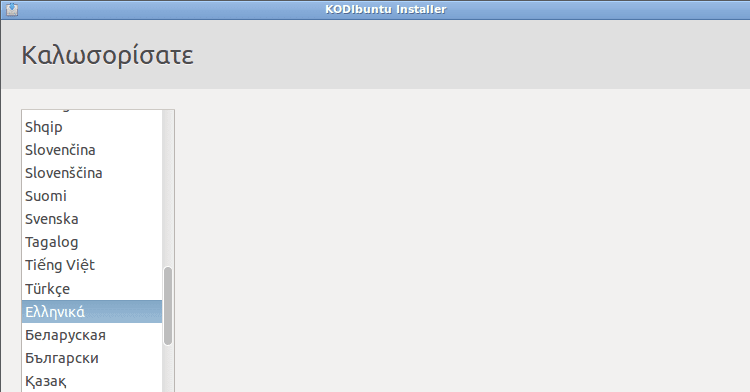
Η ρύθμιση του προγράμματος στα Ελληνικά θα γίνει μέσα από το πρόγραμμα, όπως θα δούμε και παρακάτω στον οδηγό.
Καλό θα είναι για την εγκατάσταση ο υπολογιστής να είναι συνδεδεμένος στο Internet. Επίσης τσεκάρουμε τα δύο κουτάκια για τις ενημερώσεις και την εγκατάσταση λογισμικού τρίτων.
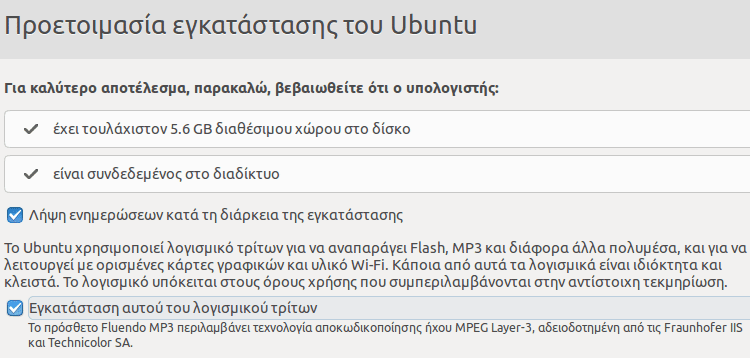
Στο σύστημα της δοκιμής, η εγκατάσταση Kodi μας έδωσε μόνο τη δυνατότητα διαγραφής του δίσκου, όχι παράλληλης εγκατάστασης με κάποιο άλλο λειτουργικό σύστημα, εκτός αν θελήσουμε να τη ρυθμίσουμε χειροκίνητα από το “Κάτι άλλο”.
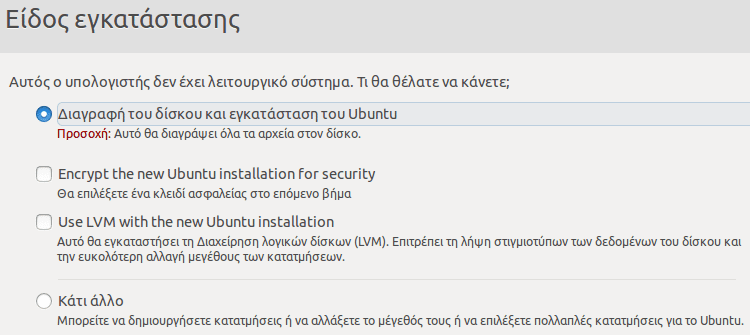
Στον οδηγό αυτό δεν θα δούμε καθόλου τη δυνατότητα του dual boot, καθώς η εγκατάσταση Kodi ως λειτουργικό σύστημα είναι μια ιδιαίτερη περίπτωση για παλιούς υπολογιστές.
Αν πάντως θέλετε το Kodibuntu παράλληλα με κάποιο άλλο λειτουργικό σύστημα, μπορείτε να ακολουθήσετε την ίδια διαδικασία με την εγκατάσταση Ubuntu μαζί με Windows.
Μόλις ξεκινήσει η εγκατάσταση, επιλέγουμε μια οποιαδήποτε ελληνική πόλη, ή κάνουμε κλικ στην Ελλάδα, για να ρυθμιστεί αυτόματα η χρονική ζώνη.
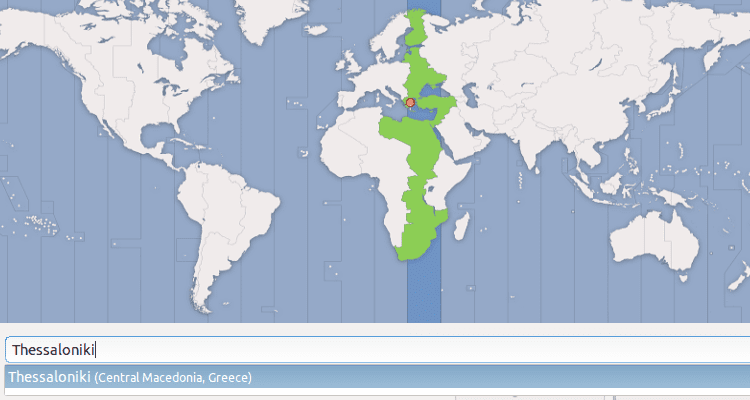
Αφήνουμε το προεπιλεγμένο Ελληνικό πληκτρολόγιο.
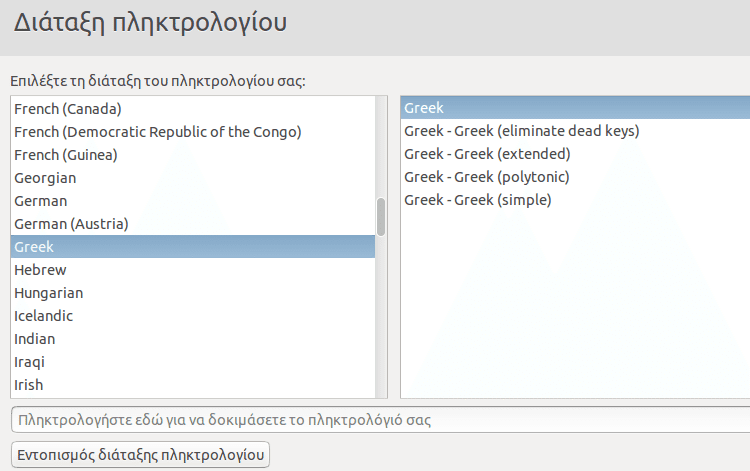
Συμπληρώνουμε ένα όνομα χρήστη, αλλάζουμε αν θέλουμε το προεπιλεγμένο όνομα υπολογιστή, και φροντίζουμε να βάλουμε έναν ισχυρό κωδικό.
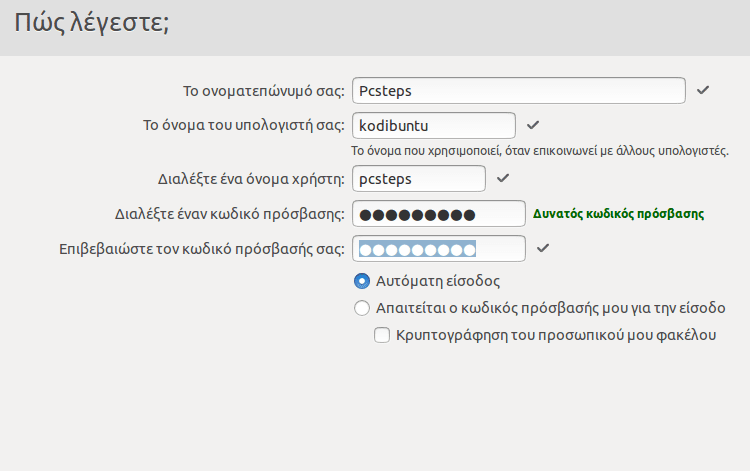
Αν δεν θέλουμε να γράφουμε τον κωδικό κάθε φορά που ανοίγουμε τον υπολογιστή, επιλέγουμε “Αυτόματη είσοδος”.
Ανάλογα με την ταχύτητα του υπολογιστή και το μέσο εγκατάσταση που χρησιμοποιήσαμε, σε λίγα λεπτά η εγκατάσταση ολοκληρώνεται. Κάνουμε κλικ στο “Επανεκκίνηση τώρα”.
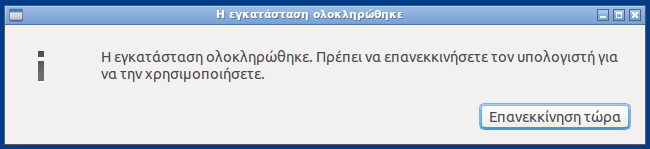
Αν ο υπολογιστής κολλήσει στην παρακάτω οθόνη κατά την επανεκκίνηση, και φαίνεται να μην ανταποκρίνεται…
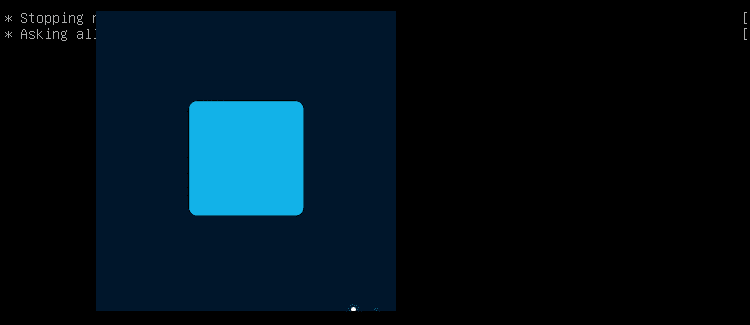
…αρκεί να αφαιρέσουμε το μέσο εγκατάστασης και να πατήσουμε Enter για να γίνει άμεσα η επανεκκίνηση.
Το Kodi στα Ελληνικά
Η πρώτη βασική κίνηση που μπορούμε να κάνουμε όσον αφορά μια νέα εγκατάσταση Kodi είναι να αλλάξουμε τη γλώσσα στα Ελληνικά.
Αρχικά πηγαίνουμε στην ενότητα System (θα τη βρούμε τέρμα δεξιά), και επιλέγουμε Settings.
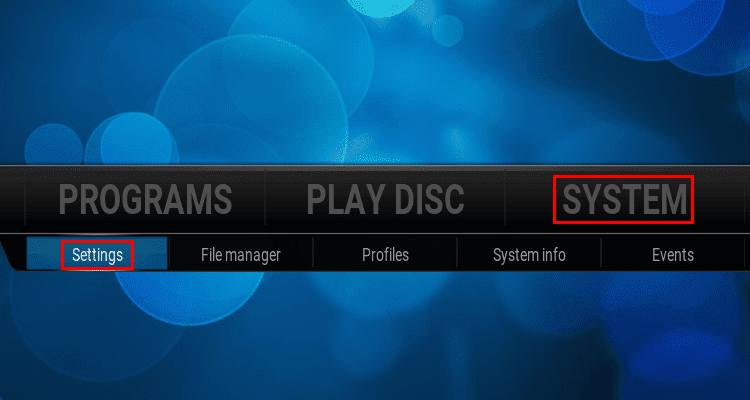
Πηγαίνουμε στο Appearance…
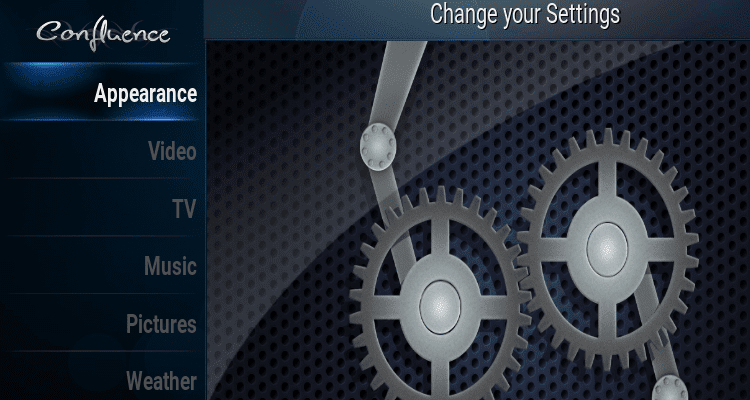
…και ύστερα στο International, όπου επιλέγουμε το πεδίο Language, που από προεπιλογή είναι English.
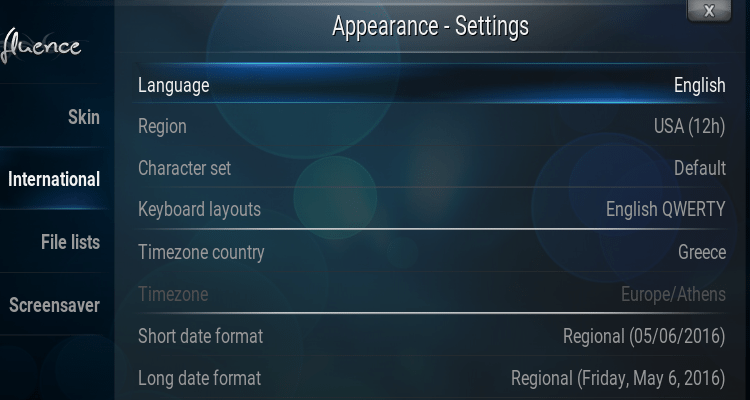
Αλφαβητικά θα βρούμε τα Ελληνικά (Greek) ανάμεσα στα Γερμανικά (German) και τα Εβραϊκά (Hebrew).
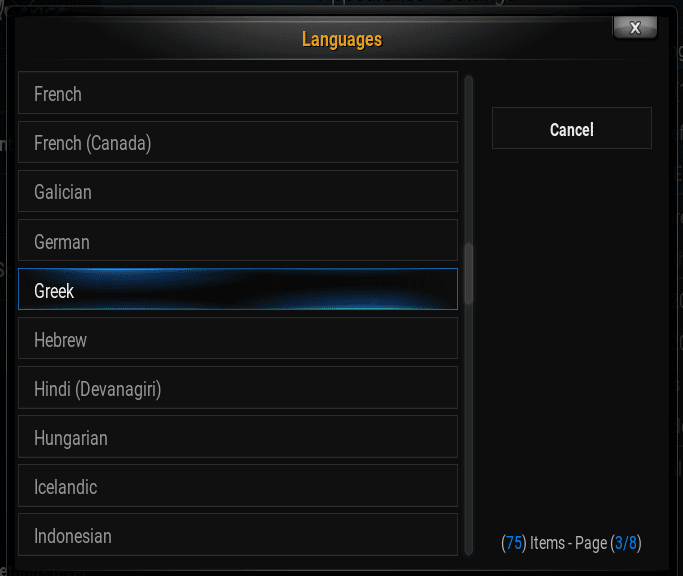
Πλέον το περιβάλλον του Kodi είναι στα Ελληνικά.
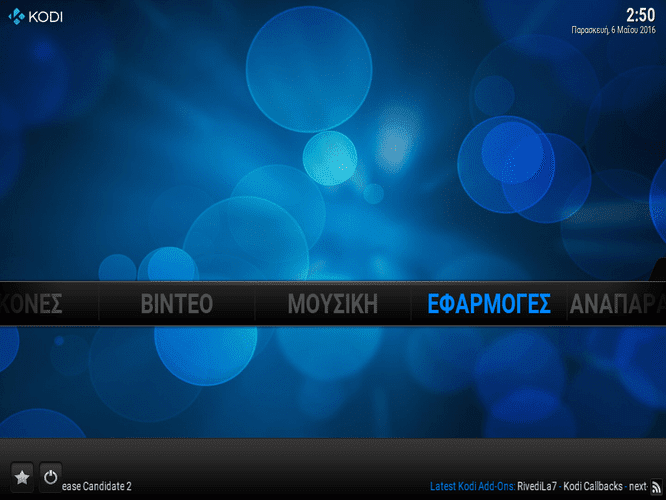
Συνεχίζεται: Τα καλύτερα πρόσθετα (addons) και ρυθμίσεις για το Kodi
Στον επόμενο οδηγό θα δούμε ποια είναι τα καλύτερα addons για το Kodi, με τα οποία μπορούμε να βλέπουμε ταινίες και σειρές από το Internet. Θα δούμε επίσης πώς να προσαρμόσουμε την εμφάνιση αλλά και τα μενού του Kodi, για να φέρουμε το σύστημα στα μέτρα μας.